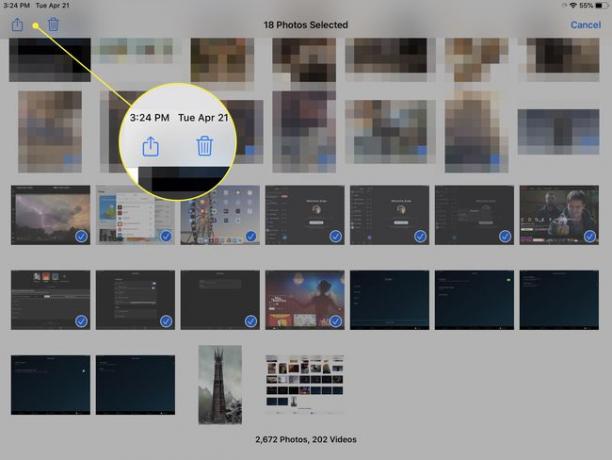Kako hitro izbrati več fotografij v iOS-u
Kaj je treba vedeti
- Odprite aplikacijo Fotografije in pojdite na zbirko, iz katere želite izbrati fotografije. Dotaknite se Izberite gumb v zgornjem desnem kotu.
- Povlecite s prstom po fotografijah, ki jih želite izbrati. Na njih boste videli modro kljukico. Povlecite navzdol, da izberete celotno vrstico fotografij.
- Dotaknite se Deliti da jih delite prek Gmaila, iClouda, Twitterja itd. Ali pa natisnite fotografije ali ustvarite diaprojekcijo. Uporaba Dodati k da jih postavite v album.
V tem članku je razloženo, kako izbrati več fotografij na vašem iPhone, iPad ali iPod touch.
Kako izbrati več fotografij v iOS-u
Začenši z iOS 9, Apple je spremenil način, kako lahko izberete več fotografij. Zdaj jih lahko povlečete z nekaj, namesto da se dotaknete vsakega posebej, kar olajša skupno rabo serije posnetkov s prijatelji in družino.
Slike v aplikaciji iOS Photos so samodejno razvrščene v zbirke po letu, datumu in lokaciji. Odprite zbirko, iz katere želite izbrati fotografije.
-
Dotaknite se Izberite gumb v zgornjem desnem kotu zaslona.
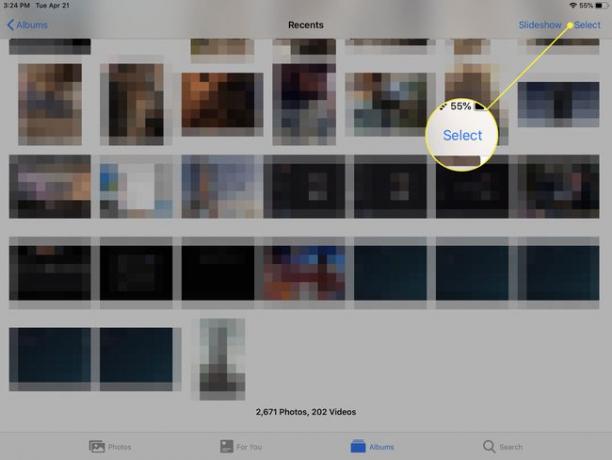
-
Povlecite s prstom po fotografijah, ki jih želite izbrati. Na vsakem boste videli modro kljukico.
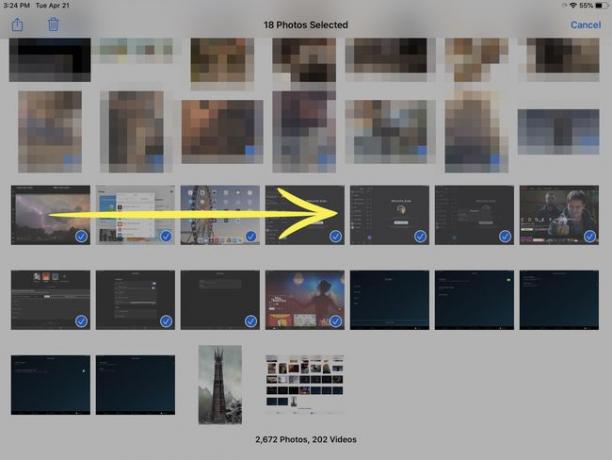
-
Povlecite navzdol, da izberete celotno vrstico fotografij.
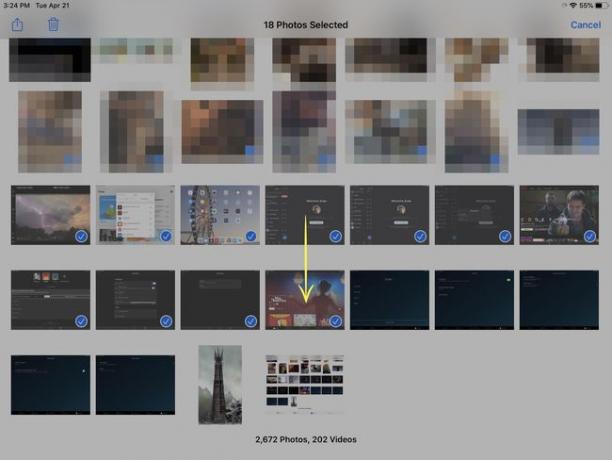
-
Ko izberete svoje fotografije, imate na voljo nekaj možnosti. Lahko se dotaknete Deliti gumb, da jih delite prek različnih aplikacij (Gmail, iCloud Skupna raba fotografij, Twitter itd.). Ta možnost omogoča tudi tiskanje fotografij oz ustvarite diaprojekcijo. The Koš za smeti ikona vam omogoča brisanje fotografij, medtem ko Dodati k možnost vam omogoča, da jih postavite v album.